更改首选项
在 Mac 菜单栏中选择 iManage Drive
![]() menulet
,选择“访问 iManage Drive 设置
menulet
,选择“访问 iManage Drive 设置![]() 图标”>“首选项”,然后在“iManage Drive 首选项”对话框中选择“常规”选项卡设置首选项。
图标”>“首选项”,然后在“iManage Drive 首选项”对话框中选择“常规”选项卡设置首选项。
选中“选择工作区”,选中要同步到设备的工作区,然后选择“同步”。有关选择事项进行同步的更多信息,请参阅“安装后快速设置”中的步骤 4 和 5。
图:选择要同步的工作区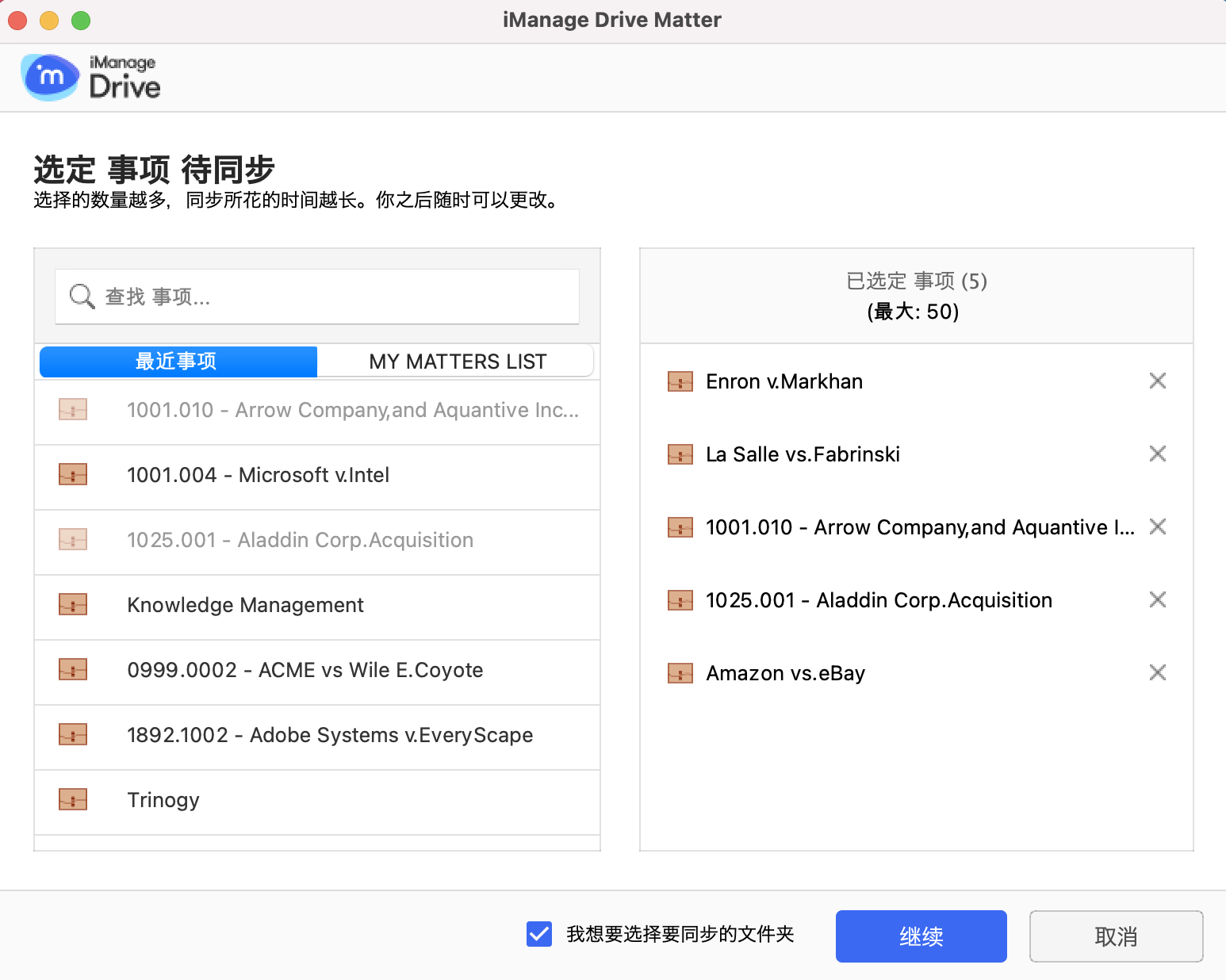
选中 “选择文件夹” ,选择当前连接到的 iManage Work Server 中已同步工作区中的文件夹和子文件夹,然后选择 “更新” 。所选容器中的内容已下载并可离线访问。
从“签入选项”列表中,选择以下选项以确定在本地驱动器中修改文件、保存更改以及关闭文件时的文件签入操作:
新版本:对映射文件夹中的文件所做的更改将在 iManage Work 中另存为该文件的新版本。
替换原版:将 iManage Work 中的文件替换为文件的本地副本。 打开 Mac 上映射文件夹中的 iManage 文件并保存更改后,更改将以相同的文件版本同步回 iManage Work。
选择“确定”。